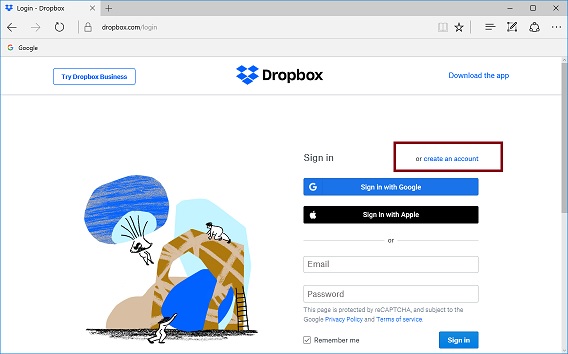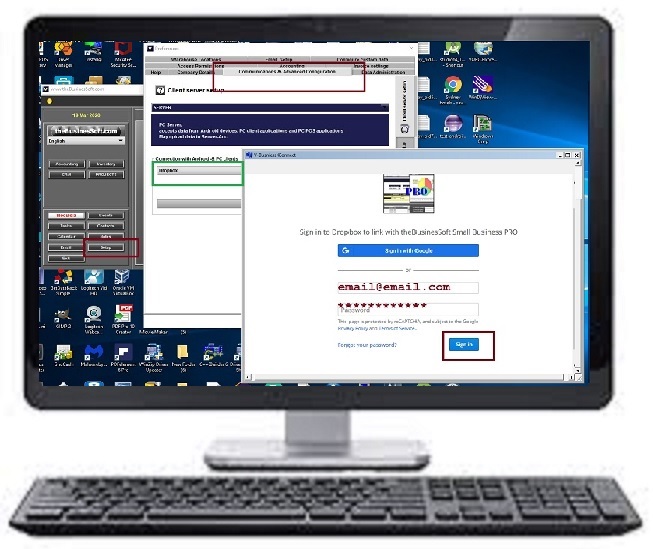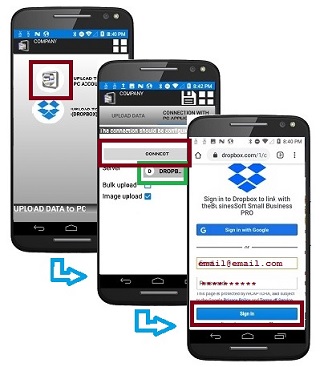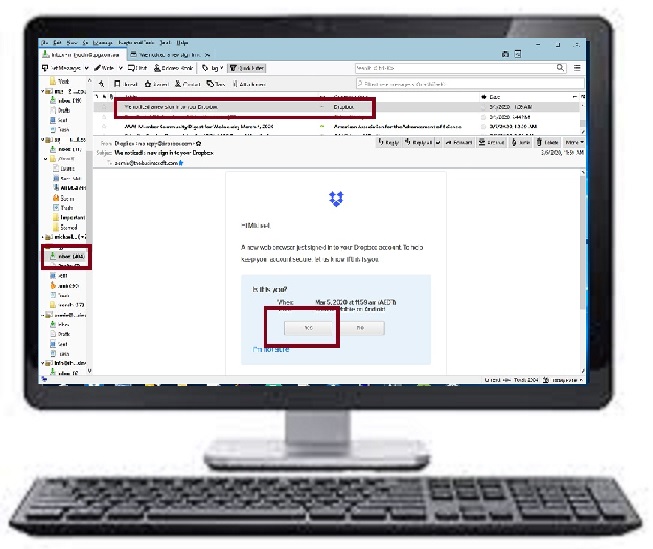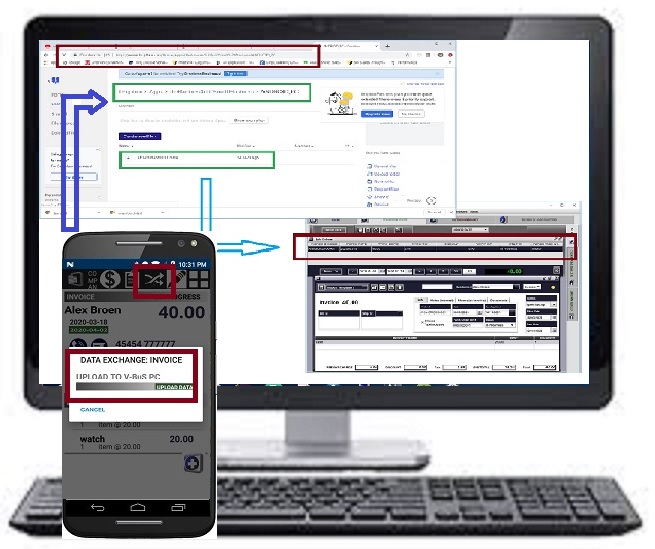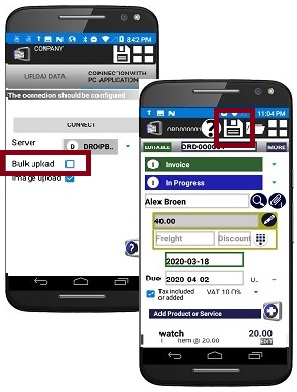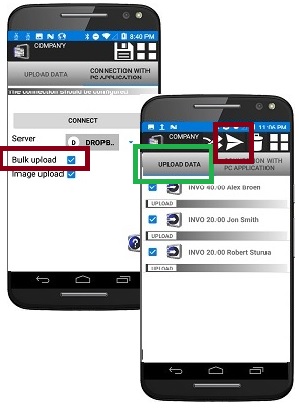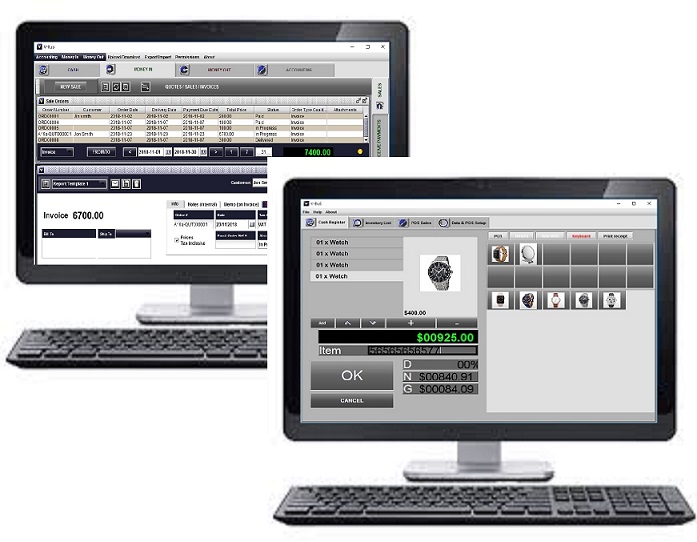|
1. ПОДКЛЮЧИТЬ ПРИЛОЖЕНИЯ для Android к ПК
|
|
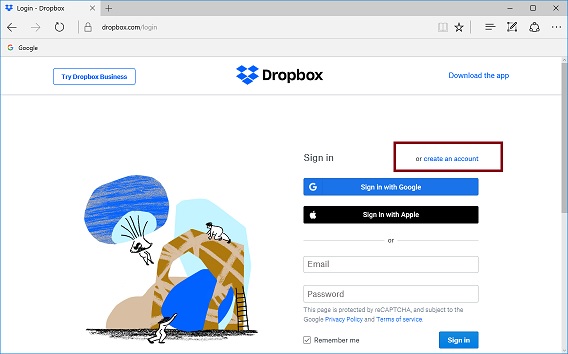
1. ИСПОЛЬЗУЙТЕ сервер Dropbox: зарегистрируйтесь, если необходимо
|
|
|
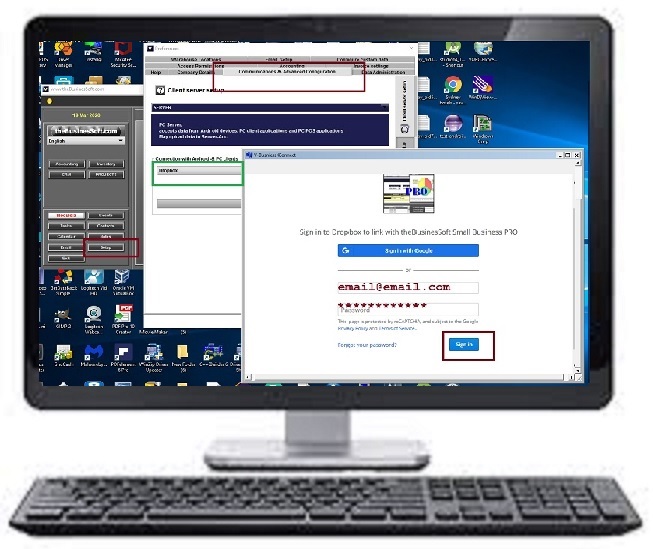
2. ПОДКЛЮЧИТЬ приложение ПК к серверу Dropbox
|
|
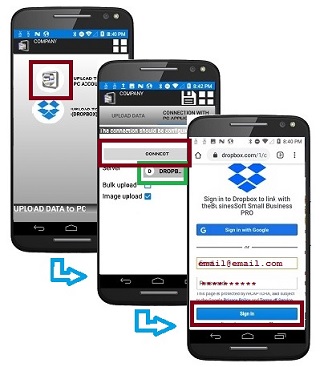
3. ПОДКЛЮЧИТЬ приложение для Android к серверу Dropbox
|
|
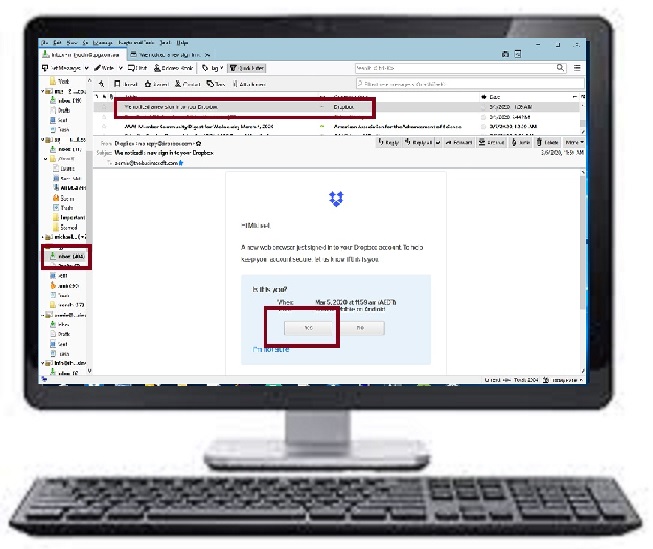
4.1 (ДОПОЛНИТЕЛЬНО)
Сервер Dropbox может отправить специальное электронное письмо, подтверждающее, что соединения с ваших устройств
- Подтвердите, что установленные вами соединения: ответьте на электронную почту безопасности Dropbox
|
|
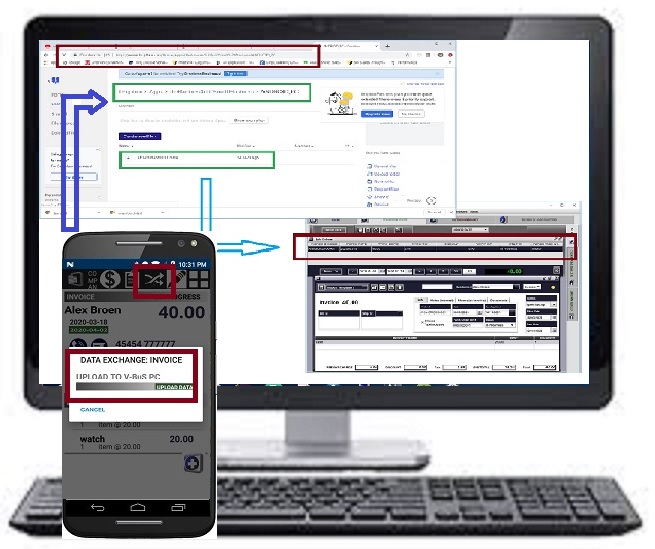
4.2 (ДОПОЛНИТЕЛЬНО)
Проверьте соединение ПО ЖЕЛАНИЮ
- Создайте продажу на устройстве Android и загрузите на сервер Dropbox
- Убедитесь, что данные находятся на сервере:
-
Откройте браузер на странице Dropbox: проверьте папку
Dropbox -> Приложения -> theBusinesSoft Small Business -> ANDROID_PC
Он должен содержать запись, загруженную с Android
- Убедитесь, что данные загружены в приложение для ПК
5. СОЕДИНЕНИЕ установлено.
Все данные теперь будут загружены из приложения Android в приложение для ПК.
|
|
|
2. ВЫБРАТЬ СПОСОБ ЗАГРУЗКИ ДАННЫХ С УСТРОЙСТВА ANDROID
|
|
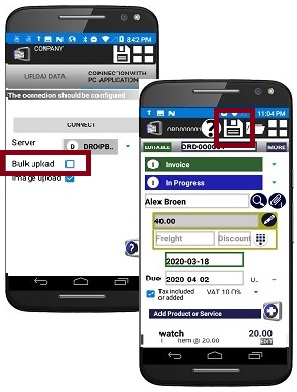
- Мгновенная загрузка. Все новые или обновленные записи загружаются мгновенно при создании
|
|
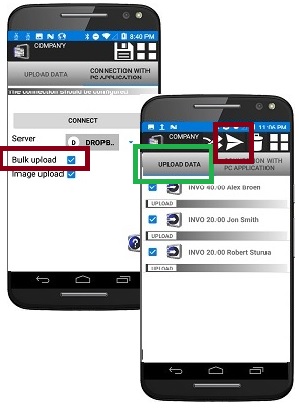
- Массовая загрузка. Несколько записей загружаются по запросу
Все новые или обновленные записи отображаются в списке «Загрузить данные». Пользователь должен нажать кнопку «Стрелка» в списке «Загрузить данные», чтобы загрузить их все сразу.
|
|